Sådan rettes Fortnite Mobile Installation Mislykket fejl?
"Installationen mislykkedes. LIBRARY-IN-NOSIGNATURES. Appversionen, der er knyttet til denne app, mangler pakkesignaturmetadata." Vi vil forsøge at løse fejlen i denne artikel.

Fortnite Mobile-spillere er ikke i stand til at opdatere spillet ved at støde på fejlen "Installation mislykkedes. LIBRARY-IN-NOSIGNATURES. Appversionen, der er knyttet til denne app, mangler pakkesignaturmetadata.", når de prøver at opdatere spillet. Hvis du står over for et sådant problem, kan du finde en løsning ved at følge forslagene nedenfor.
Hvad er Fortnite Mobile Installation Failed Error?
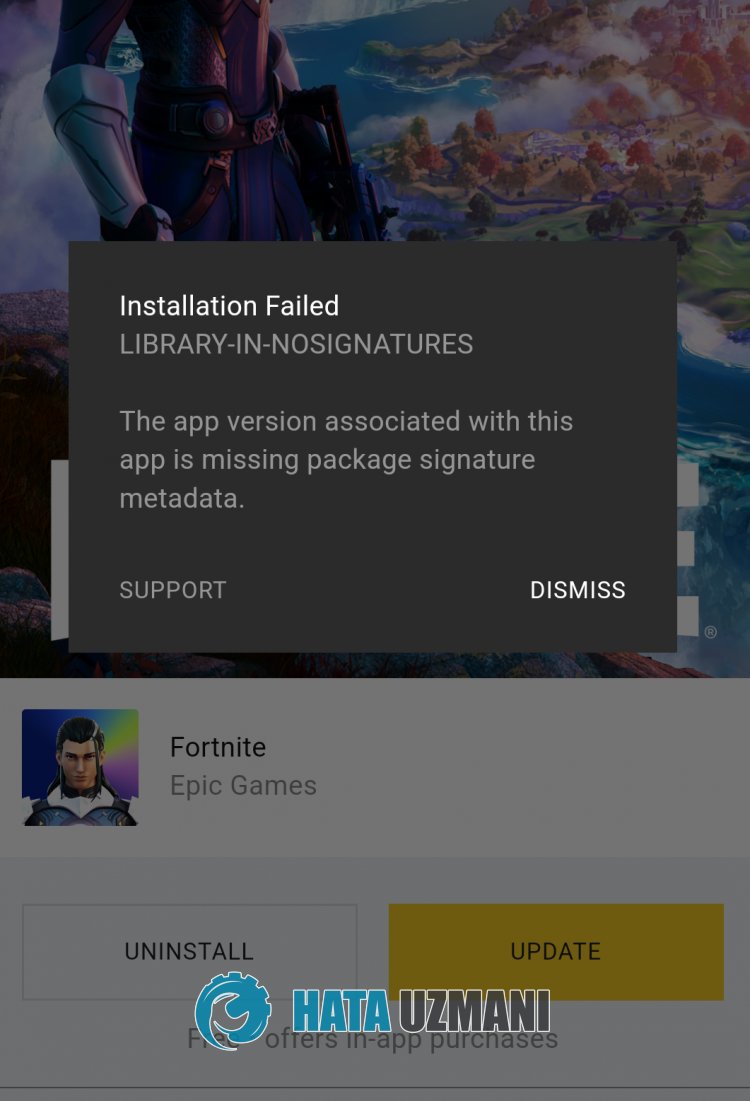 /p>
/p>
Denne fejl kan normalt opstå, når Epic Games Mobile-applikationen ikke er opdateret. Selvfølgelig kan vi støde på forskellige fejl som denne, ikke kun på grund af dette problem, men også på grund af mange andre problemer. Derfor vil vi give dig information om, hvordan du løser problemet ved at nævne et par forslag.
Sådan rettes Fortnite Mobile Installation Failed-fejl
For at rette denne fejl kan du finde løsningen på problemet ved at følge forslagene nedenfor.
1-) Hold Epic Games-mobilappen opdateret
Uddateret Epic Games-mobilapplikation kan få dig til at støde på forskellige fejl som denne. Derfor kan vi eliminere problemet ved at geninstallere Epic Games Mobile-applikationen.
Klik for at downloade Epic Games Mobile.
Download Epic Games Mobile-applikationen ved at klikke pålinket ovenfor og udfør installationsprocessen. Hvis Epic Games Mobile-applikationen er installeret, før du udfører installationsprocessen, skal du afinstallere den fra din enhed.
Når du har installeret Epic Games Mobile-applikationen, kan du kontrollere, om problemet fortsætter.
2-) Ryd data og cache
Ethvert cache-problem i Epic Games Mobile-applikationen kan få os til at støde på sådanne fejl. Til dette kan vi eliminere problemet ved at rydde dataene og cachen.
- Åbn først menuen "Indstillinger".
- Klik på "Applikationer" i menuen.
- Vælg derefter "Epic Games Mobile", og klik på "Lager".
- Klik på "Ryd data" på den skærm, der åbnes.
Efter denne proces kan du køre Epic Games Mobile-applikationen og kontrollere, om problemet fortsætter.
3-) Brug Tap Tap Application
Klik pålinket. Jeg forlader Tap Tap-applikationen nedenfor og installerer den på din enhed. Når installationsprocessen er fuldført, skal du køre Tap Tap-appen for at finde Fortnite-appen og kontrollere opdateringsanmodningen.
Klik for at downloade Tap Tap Application.
Hvis der er en ny opdateringsanmodning, skal du udføre opdateringen gennem Tap Tap-applikationen og kontrollere, om problemet fortsætter.
Ja, venner, vi har løst vores problem under denne titel. Hvis dit problem fortsætter, kan du spørge om de fejl, du støder på, ved at gå ind på vores FORUM platform, som vi har åbnet.
